在线转换音频格式要怎么转换
- 格式:docx
- 大小:243.10 KB
- 文档页数:3

要将MP3转换为其他格式,可以使用专业的音频转换工具来实现。
以下是一些常
用的音频转换工具:
1.风云音频处理大师:这是一个功能强大的音频处理软件,支持多种音频格式的转
换,包括MP3、FLAC、AAC等。
使用该软件,只需将需要转换的音频文件拖拽进软件或单击“添加文件”按钮,然后在输出格式处选择目标格式即可。
2.格式工厂:这是一个功能丰富的多媒体格式转换软件,支持多种音频格式的转换。
在软件左侧选择“音频”,然后在右侧选择目标格式,点击“添加文件”按钮选择要转换的文件,最后点击“开始”按钮即可开始转换。
3.QQ音乐:如果经常使用QQ音乐听歌,也可以利用其内置的音频转码功能将MP3
转换为其他格式。
在软件界面右上角的菜单中,依次点击“音频转码”功能,然后选择要转换的文件和目标格式即可。
请注意,不同的音频转换工具可能具有不同的操作界面和功能,具体使用方法请参考相应软件的官方教程或帮助文档。

格式工厂怎么转换mp3格式工厂是一款功能强大的音视频转换软件,可以帮助用户将各种音频、视频文件进行格式转换。
本文将介绍如何使用格式工厂来转换MP3格式的文件。
一、什么是格式工厂格式工厂是一款免费的、功能全面的音视频格式转换软件。
它支持将几乎所有主流的音频、视频格式进行相互转换,如MP3、AVI、MP4、FLV等。
除了格式转换,格式工厂还提供了一些额外的功能,如合并多个音频、视频文件,剪切视频片段等。
二、下载和安装格式工厂首先,我们需要下载格式工厂并进行安装。
可以通过访问格式工厂官方网站,在下载页面选择与您的操作系统相适应的版本。
下载完毕后,找到安装程序并按照指示进行安装。
安装完成后,就可以开始使用格式工厂来转换MP3文件了。
三、打开格式工厂并加载文件双击桌面上的格式工厂图标,程序将启动并显示主界面。
在左侧的菜单中,可以选择要转换的文件类型,对于MP3文件,选择“音频”选项卡。
然后,点击“添加文件”按钮,选择要转换的MP3文件并加载到格式工厂中。
四、选择转换格式和设置参数在成功加载MP3文件后,需要选择要转换成的目标格式。
在右侧的输出设置区域,点击“设置”按钮。
在弹出的对话框中,选择目标格式为“MP3”,并设置好需要的参数,如音频比特率、采样率等。
设置完成后,点击“确定”按钮返回主界面。
五、开始转换在主界面上,可以看到已加载的MP3文件及其基本信息。
点击“开始”按钮,格式工厂将开始转换MP3文件为目标格式。
转换过程可能需要一些时间,取决于您的文件大小和计算机性能。
在转换过程中,您可以查看进度条以及剩余时间。
六、转换完成一旦转换完成,您可以在主界面上查看转换结果。
转换后的MP3文件将显示在已转换文件列表中。
您可以点击所转换文件旁边的“打开输出文件夹”按钮来打开转换后的文件所在的文件夹。
七、其他功能和设置除了基本的格式转换,格式工厂还提供了一些额外的功能和设置。
例如,您可以使用格式工厂来合并多个音频、视频文件,剪切视频片段等。
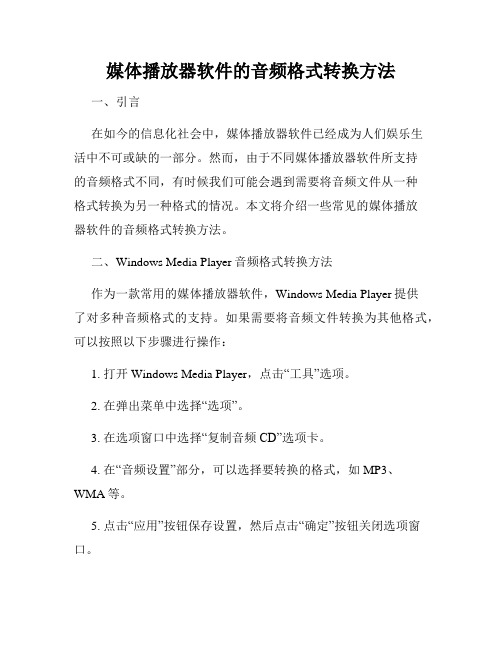
媒体播放器软件的音频格式转换方法一、引言在如今的信息化社会中,媒体播放器软件已经成为人们娱乐生活中不可或缺的一部分。
然而,由于不同媒体播放器软件所支持的音频格式不同,有时候我们可能会遇到需要将音频文件从一种格式转换为另一种格式的情况。
本文将介绍一些常见的媒体播放器软件的音频格式转换方法。
二、Windows Media Player音频格式转换方法作为一款常用的媒体播放器软件,Windows Media Player提供了对多种音频格式的支持。
如果需要将音频文件转换为其他格式,可以按照以下步骤进行操作:1. 打开Windows Media Player,点击“工具”选项。
2. 在弹出菜单中选择“选项”。
3. 在选项窗口中选择“复制音频CD”选项卡。
4. 在“音频设置”部分,可以选择要转换的格式,如MP3、WMA等。
5. 点击“应用”按钮保存设置,然后点击“确定”按钮关闭选项窗口。
6. 在Windows Media Player中选择要转换的音频文件,点击“复制到CD”按钮进行转换。
三、iTunes音频格式转换方法作为苹果公司推出的媒体播放器软件,iTunes也提供了音频格式转换的功能。
以下是在iTunes中进行音频格式转换的方法:1. 打开iTunes,进入“首选项”页面。
2. 在“首选项”页面中选择“通用”选项卡。
3. 点击“导入设置”按钮,弹出导入设置窗口。
4. 在导入设置窗口中,可以选择要转换的格式和音质设置。
5. 点击“OK”按钮关闭导入设置窗口。
6. 在iTunes中选择要转换的音频文件,右键点击选择“创建[format]版本”,其中[format]表示选择的转换格式。
7. iTunes开始转换文件,并在转换完成后保存在iTunes库中。
四、VLC媒体播放器音频格式转换方法VLC是一款开源的跨平台媒体播放器软件,除了支持多种音频格式外,还提供了音频格式转换的功能。
以下是在VLC中进行音频格式转换的方法:1. 打开VLC媒体播放器,点击“媒体”选项。

M4a怎么转成MP3格式?很多爱听音乐的小伙伴都想知道这个答案。
m4a是一种无损的音乐格式,虽然这种音乐格式正在流行,但是还是有很多播放器不能播放。
所以身边很多朋友都在问m4a怎么才能转成mp3格式?其实方法很简单,今天就给大家详细的讲两个m4a转mp3的方法,看完别说不会了哦。
一、在线转换
推荐网站:迅捷视频官网
1.首先我们进入该网站,然后在导航栏中找到【在线转换】,再找到【音频转换】那一栏,接着你就能看到你需要的功能了。
2.然后我们直接点击【选择文件】,把我们要转换的音频文件上传至该网站。
3.接下来,就是在左下方选择你想要输出的格式,选好后直接点击中间的蓝色按钮【开始转换】。
4.等待几秒就能转换成功,然后我们点击【立即下载】,就能把转换成功的音频保存到电脑里。
二、工具转换
推荐工具:迅捷音频转换器
1.我们先在电脑上装好该工具,然后打开工具后,就可以直接点击【添加文件】将音频文件加入工具中,当然你也可以直接将文件拖拽进工具里。
2.接着就可以设置转换参数了,我们先点击右上角的【输出格式】选择好想要转换的格式,然后通过调整指针选择音频的质量,接着再选择【声道】和【编码】即可。
3.最后我们点击【更改路径】设置一下文件保存位置,就可以点击【开始转换】了,稍等片刻即可转换成功。
以上就是m4a转mp3的两个方法了,不知道你学会没?其实这两个方法都特别简单,总结一下就是打开工具\网站、添加音频、设置参数、开始转换,简简单单的4步操作。
而且上面这个工具,可不止转换这一种格式哦,其他各种音频格式都能转换。

如何进行音视频的格式转换音视频格式转换是现代人必备的常用技能之一,它可以帮助我们更好地管理和处理各种音视频文件,以满足我们的需求。
但是,许多人可能并不了解如何进行音视频格式转换,特别是在遇到复杂的视频转换问题时,他们可能会感到困惑和无助。
因此,本文将对如何进行音视频格式转换作出详细的解释。
1. 为什么需要进行音视频格式转换?在日常生活中,我们通常需要使用各种不同格式的音视频文件,比如MP3音频文件、AVI视频文件、FLAC无损音频文件等。
然而,某些格式的音视频文件可能无法在某些设备上播放或编辑。
此时,我们就需要进行音视频格式转换,将这些不兼容的文件格式转换为适合我们现有设备和软件平台的格式。
此外,音视频格式转换还可以帮助我们优化和压缩文件大小,以更好地储存文件、分享文件或者上传文件到云端。
2. 常见的音视频格式在进行音视频格式转换之前,您需要了解常见的音视频格式。
以下是一些常见的音视频格式:- MP3:是一种压缩的音频格式,通常用于音乐存储和播放。
该格式可以在大多数音乐播放器、移动设备和电脑上播放。
- WAV:是一种无损音频文件格式,通常用于音频编辑和专业录音。
虽然文件通常比MP3文件更大,但由于它的品质更高,它在音频编辑领域广泛使用。
- AVI:是一种常见的视频容器格式,支持多种音频和视频编解码器。
由于其高度可定制和通用性,该格式在许多情况下是一种很好的选择。
- MP4:是一种常见的数字多媒体容器格式,支持视频、音频和字幕等。
由于它的易用性、压缩率和高度可定制性,该格式在移动设备、流媒体和在线视频共享等各个领域广泛应用。
3. 如何进行音视频格式转换?现在让我们来看一下如何进行音视频格式转换,你可以使用许多不同的工具和方法在您的计算机上进行音视频格式转换。
- 媒体播放器一些媒体播放器(如VLC)可以将文件转换为其他格式。
使用此方法时,您需要将该文件加载到播放器中,然后选择您要使用的输出格式。
这种方法的优点是易于使用和可靠,但某些文件格式可能需要更高级的工具来转换。

如何使用Audacity进行音频转换和格式压缩一、Audacity的介绍Audacity是一款免费的音频编辑软件,可用于录音、编辑音频和进行音频格式转换。
它具有直观的用户界面和丰富的功能,适用于专业音频技术人员和普通用户。
二、音频转换1.下载和安装Audacity:访问Audacity官方网站,下载适用于您操作系统的版本,并按照安装指导进行安装。
2.导入音频文件:打开Audacity,点击“文件”菜单,选择“导入”子菜单,从计算机中选择您想要转换的音频文件,并点击“打开”。
3.选择音频轨道:导入的音频文件将显示为一个或多个音频轨道。
如果您只需要转换其中的一部分,可以选择或剪切特定轨道。
4.选择输出格式:点击“文件”菜单,选择“导出”子菜单,选择您想要转换为的输出格式。
Audacity支持多种常见音频格式,如MP3、WAV和OGG等。
5.调整参数:根据需要,您可以在“导出音频”对话框中调整输出音频的参数,如比特率、采样率和声道数等。
6.设置输出文件名和位置:选择输出文件名和保存位置,然后点击“保存”。
7.转换音频:点击“导出音频”对话框中的“保存”按钮,Audacity 将开始转换音频并生成输出文件。
转换时间取决于音频文件的大小和您的计算机性能。
8.检查转换结果:转换完成后,您可以在输出文件保存的位置找到转换后的音频文件。
使用音频播放器或Audacity本身进行播放和检查。
三、音频格式压缩1.打开Audacity并导入音频文件。
通过点击“文件”菜单,选择“导入”子菜单,从计算机中选择您想要压缩的音频文件,并点击“打开”。
2.选择输出格式:点击“文件”菜单,选择“导出”子菜单,选择您想要压缩为的输出格式。
您可以选择压缩率较高的格式,如MP3。
3.调整压缩参数:根据需要,您可以在“导出音频”对话框中调整输出音频的压缩参数,如比特率和采样率等。
较低的比特率会导致较小的文件大小。
4.设置输出文件名和位置:选择输出文件名和保存位置,然后点击“保存”。
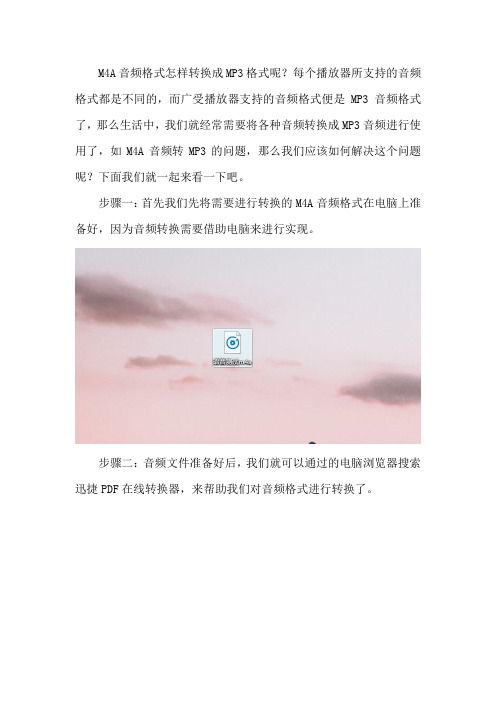
M4A音频格式怎样转换成MP3格式呢?每个播放器所支持的音频格式都是不同的,而广受播放器支持的音频格式便是MP3音频格式了,那么生活中,我们就经常需要将各种音频转换成MP3音频进行使用了,如M4A音频转MP3的问题,那么我们应该如何解决这个问题呢?下面我们就一起来看一下吧。
步骤一:首先我们先将需要进行转换的M4A音频格式在电脑上准备好,因为音频转换需要借助电脑来进行实现。
步骤二:音频文件准备好后,我们就可以通过的电脑浏览器搜索迅捷PDF在线转换器,来帮助我们对音频格式进行转换了。
步骤三:进入到在线转换器页面后,在页面上方有一排的功能导航栏,我们需要从音视频转换的导航栏中选择M4A转MP3的选项。
步骤四:M4A转MP3的转换选项进来后,可以根据需要在文件的下方对公开文件的选项进行修改。
步骤五:修改好上面的选项后,就可以通过页面中心的点击选择文件按钮,将需要进行转换的音频文件添加进来了。
步骤六:文件添加成功后,就会自动开始进行转换,我们只需耐心等待文件转换结束,就可以对转换后的文件进行使用了。
上面便是可以实现M4A转MP3的方法分享了,操作简单工作中有需要的小伙伴就赶紧去试试看吧。

如何把m4a转换成mp3?分享两种m4a转换mp3的⽅法
m4a怎么转换成mp3?现如今m4a⾳频格式并不是很常见,⽽且很多播放器都不⽀持这种格式,只有将m4a转换成mp3才能正常播放。
这不,昨天我在⽹站上下载了⼀⾸歌就是m4a格式的,果然我的电脑根本播放不了,只能将m4a转换成mp3格式。
可能有些朋友也遇到了这种问题,但是却不知道怎么进⾏转换,没关系,下⾯我分享两种m4a转换mp3的⽅法给⼤家。
⼀、在线转换
第⼀步:我们在浏览器⾥打开【迅捷视频官⽹】,再从⽹站⾸页导航栏中点击【在线转换】,然后在【⾳频转换】⾥找到“M4A转MP3”功能。
第⼆步:接下来,我们点击中间的【选择⽂件】按钮,把要转换的⽂件上传到⽹站。
然后在把输出格式设置为mp3,就可以直接点击【开始转换】了。
第三步:等待⼀会⼉转换完成之后,我们点击中间的【⽴即下载】,就可以把转换完成的⾳频⽂件保存到电脑⾥。
⼆、使⽤软件
第⼀步:⾸先我们要做的是打开电脑⾥的【迅捷⾳频转换器】,进⼊⼯具⾸页后,我们点击【添加⽂件】将要转换的⾳频⽂件放⼊⼯具⾥,你可以使⽤更快捷的⽅式,那就是直接把⽂件拖拽到⼯具中即可。
第⼆步:接着,我们就可以开始设置转换参数了,先在右上⾓将输出格式改为mp3,再将声道和编码根据⾃⼰的需求选择好,这⾥建议声⾳采⽤原声道。
第三步:最后我们通过【更改路径】把⾳频保存的位置修改⼀下,然后就可以点击【开始转换】,等⼏秒就能转换完成。
总结:
上⾯就是今天分享的两种m4a转换mp3的⽅法,这两种⽅法的操作都很简单,⽽且转换效率也很不错,你可以结合实际情况选择其中更为合适的⽅法。
如果你需要转换其他⾳频格式,上⾯的⽅法同样适⽤哦。

如何将音频转换成mp3格式的音频?分享3个简单方法音频文件的格式有很多种,而MP3是其中最常见和流行的格式之一。
如果您有一些其他格式的音频文件,需要将它们转换成MP3格式,我猜你不知道音频转换成mp3怎么操作,所以下面我将介绍三种常用的音频格式转换方法。
方法一:使用音频转换器“迅捷音频转换器”是一款免费的音频格式转换工具,它可以将几乎所有常见的音频格式转换成MP3格式。
以下是音频格式转换的步骤:第一步:打开音频转换器,点击“添加文件”按钮选择需要转换的音频文件。
第二步:选择输出格式为“MP3”,并可以根据需要调整一些其他的转换选项,例如比特率、采样率和声道等。
第三步:点击“开始转换”按钮开始转换,等待转换完成后,转换后的MP3文件将会保存在指定的输出文件夹中。
方法二:使用重命名重命名是一种简单的方法,可以将某些音频格式文件转换成MP3格式。
以下是音频格式转换步骤:第一步:找到需要转换的音频文件,右键点击并选择“重命名”。
第二步:将文件的后缀名(例如.wma、.wav等)改为“.mp3”,然后按下“Enter”键。
第三步:如果系统提示您是否确定要更改文件类型,请点击“是”按钮进行确认。
转换后的MP3文件已经生成,您可以双击它来播放或者进行其他操作。
需要注意的是,这种方法并不能保证转换后的音频文件质量和格式的兼容性,可能会导致部分音频文件无法正常转换。
方法三:使用音乐播放器QQ音乐是一款非常流行的音乐播放器和管理工具,它也可以将某些音频格式文件转换成MP3格式。
以下是使用音频格式转换步骤:第一步:打开QQ音乐,并将需要转换的音频文件添加到的音乐库中。
第二步:在音乐库中找到需要转换的音频文件,并右键点击选择“转码”。
第三步:选择输出格式为“MP3”,点击“开始转换”,然后等待转换完成即可。
综上所述,以上三种方法都可以将某些音频格式文件转换成MP3格式,您可以根据自己的需要选择适合自己的方法进行转换。
需要注意的是,在转换过程中,为了确保转换后的音频文件质量,您可以尽量选择高比特率和采样率,并且不要在转换过程中对文件进行过多的编辑和处理,以免影响音频质量。
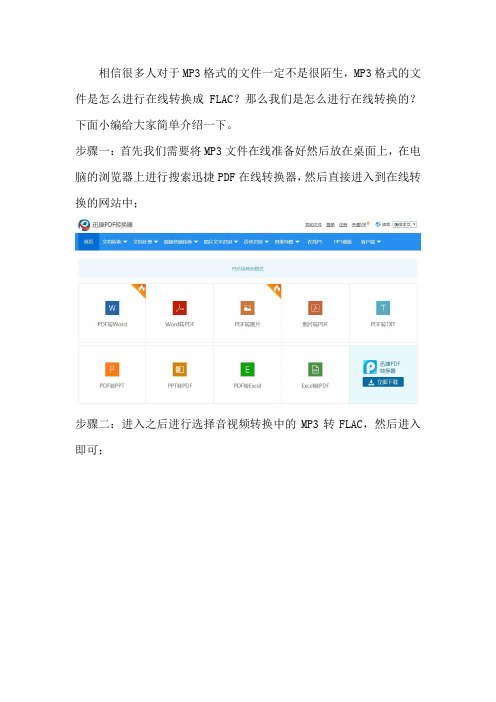
相信很多人对于MP3格式的文件一定不是很陌生,MP3格式的文件是怎么进行在线转换成FLAC?那么我们是怎么进行在线转换的?下面小编给大家简单介绍一下。
步骤一:首先我们需要将MP3文件在线准备好然后放在桌面上,在电脑的浏览器上进行搜索迅捷PDF在线转换器,然后直接进入到在线转换的网站中;
步骤二:进入之后进行选择音视频转换中的MP3转FLAC,然后进入即可;
步骤三:进入之后就可以选择音频文件进行上传了,将音频文件直接拖拽到界面中或是直接点击选择文件进行上传即可;
步骤四:等音频文件上传完成之后就可以进行转换了,点击开始转换即可将文件进行在线转换了;
步骤五:音频的转换是需要一定的时间的,我们可以耐心的等待一段时间,等文件转换完成;
步骤六:最后等音频文件转换成功后我们就可以进行在线下载,将文件下载到桌面上。
好了,以上就是小编给大家介绍的MP3转FLAC的方法,希望可以帮助到大家。
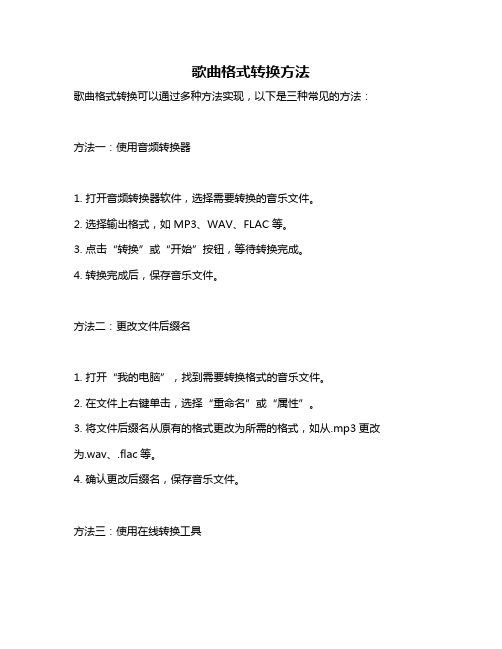
歌曲格式转换方法
歌曲格式转换可以通过多种方法实现,以下是三种常见的方法:方法一:使用音频转换器
1. 打开音频转换器软件,选择需要转换的音乐文件。
2. 选择输出格式,如MP3、WAV、FLAC等。
3. 点击“转换”或“开始”按钮,等待转换完成。
4. 转换完成后,保存音乐文件。
方法二:更改文件后缀名
1. 打开“我的电脑”,找到需要转换格式的音乐文件。
2. 在文件上右键单击,选择“重命名”或“属性”。
3. 将文件后缀名从原有的格式更改为所需的格式,如从.mp3更改为.wav、.flac等。
4. 确认更改后缀名,保存音乐文件。
方法三:使用在线转换工具
1. 打开网页浏览器,搜索并打开音乐格式在线转换工具。
2. 上传需要转换的音乐文件。
3. 选择输出格式,如MP3、WAV、FLAC等。
4. 点击“开始转换”按钮,等待转换完成。
5. 下载并保存转换后的音乐文件。
需要注意的是,不同的音频转换器、浏览器和在线转换工具可能具有不同的操作界面和功能选项,上述步骤仅供参考,具体操作请根据所使用的软件或工具的说明进行。
同时,在进行音频格式转换时,要确保原始音乐文件的完整性以及所选输出格式的质量和兼容性。
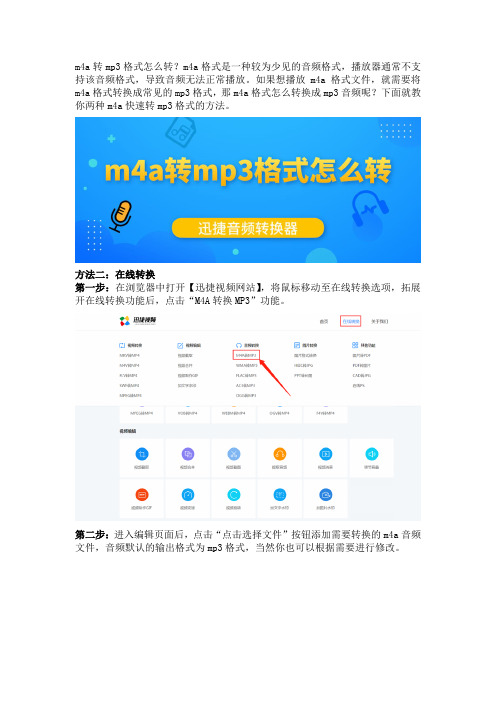
m4a转mp3格式怎么转?m4a格式是一种较为少见的音频格式,播放器通常不支持该音频格式,导致音频无法正常播放。
如果想播放m4a格式文件,就需要将m4a格式转换成常见的mp3格式,那m4a格式怎么转换成mp3音频呢?下面就教你两种m4a快速转mp3格式的方法。
方法二:在线转换
第一步:在浏览器中打开【迅捷视频网站】,将鼠标移动至在线转换选项,拓展开在线转换功能后,点击“M4A转换MP3”功能。
第二步:进入编辑页面后,点击“点击选择文件”按钮添加需要转换的m4a音频文件,音频默认的输出格式为mp3格式,当然你也可以根据需要进行修改。
第三步:文件导入成功后,直接点击“开始转换”按钮等待m4a音频文件转换成功,下载至桌面即可。
方法一:软件转换
第一步:首先在电脑上打开【迅捷音频转换器】,进入音频转换页面后,点击“添加文件”按钮导入需要转换的m4a音频文件,如果需要转换的文件较多,还可以事先将音频文件放在同一个文件夹中,在点击“添加文件夹”按钮,批量导入文件。
第二步:文件导入成功后,点击选择输出格式方框,将默认输出的mav格式修改成我们需要的mp3格式,然后在下方修改音频输出的声道和编码。
第三步:点击“更改路劲”按钮,修改文件的输出位置,再点击“开始转换
”按钮,等待音频文件转换完成即可。
这就是将m4a转mp3音频两种的全部内容了,其实两种方法都很好用,那么你更喜欢方法一,还是方法二呢?感兴趣的小伙伴两种方法都可以进行尝试。

NCMmp3格式
NCM格式是网易云音乐的专属音乐格式,将音乐以特殊的编码方式加密在ncm文件中。
如果想要将ncm格式转换为MP3格式,可以按照以下步骤进行:方法一:使用嗨格式视频转换器
1.打开嗨格式视频转换器,选择【音频转换】功能。
2.点击【添加文件】或【添加文件夹】,将需要转换的ncm文件添加到
软件中。
3.在右侧设置中选择需要转成的格式,这里点击选择“MP3”格式。
4.点击软件界面右上角的【全部转换】按钮,等待转换完成。
5.转换完成后,点击右侧的“打开文件”便可以看到转换好的MP3文件。
方法二:使用审查元素或检查界面
1.进入审查元素或者检查界面之后,先点击【Network】,再点击【Media】,
然后按快捷键“F5”进行刷新。
2.等几秒钟,在下面的位置就会出现正在播放的音乐文件,在文件上
点击鼠标右键,然后点击【Open in new tab】。
以上两种方法都可以将NCM格式转换为MP3格式,可以根据个人需求选择合适的方法进行操作。

将OGG格式转换为MP3格式的方法
将OGG格式转换为MP3格式的方法有多种,以下提供三种常见的方法:方法一:使用闪电音频格式转换器
1.在电脑上运行闪电音频转换器,选择“格式转换”后导入ogg格式文件。
2.在右侧设置中,选择格式为MP3格式,也可以选择其他格式。
3.点击右上角的“开始转换”按钮。
4.转换完成后,点击前往导出文件位置查看。
5.ogg文件就成功转成mp3格式文件,直接打开播放即可。
方法二:使用软件进行转换
1.打开软件,点击“添加文件”按钮添加要转换的OGG格式音频文件。
2.在“输出格式”选项中选择MP3格式。
3.点击“全部转换”按钮,等待转换完成即可。
方法三:使用Audacity软件进行转换
1.打开软件,点击“文件”菜单,选择“导入”选项,并选择要转换的OGG
格式音频文件。
2.点击“文件”菜单,选择“导出”选项,在弹出窗口中选择MP3格式,并
保存转换后的文件。
以上三种方法仅供参考,建议根据实际情况选择适合自己的方法进行操作。
同时,在进行音频格式转换时也请注意音频的质量和兼容性问题。

m4a转换怎么转换成mp3格式?之前有位朋友发了几首歌给我,结果我的电脑根本播放不了,后来才发现歌曲格式不兼容导致的,原来这几首歌是m4a格式,我的播放器并不支持,只要将m4a转换成mp3格式才能播放。
我在网上尝试了好几种方法,终于找到了两个靠谱的方法。
猜想有不少朋友都有这样的困扰,所以今天我就将m4a转换mp3的方法分享出来。
方法一:在线转换
(1)进入网站
我们先从浏览器里进入【迅捷视频官网】,再从首页导航栏找到【在线转换】,然后在【音频转换】找到“M4A转MP3”功能。
(2)上传文件
接着,我们点击中间的蓝色按钮【选择文件】,把要转换的音频上传,然后在左下角把音频输出格式改为mp3,最后点击【开始转换】就行了。
(3)保存音频
待音频转换完成之后,直接点击【立即下载】,即可将转换好的音频文件保存到我们的电脑里。
方法二:使用软件
(1)打开软件
我们打开电脑上的【迅捷音频转换器】,你可以直接将需要转换的音频文件拖拽入工具里,你也可以点击【添加文件】将音频文件上传到工具中。
(2)设置参数
接着我们先在左上角的【输出格式】里,将音频转换的格式改成mp3,接着将【声道】和【编码】都选择好,建议将声道设置成与原音频一致。
(3)开始转换
最后我们点击【更改路径】把音频输出保存的位置设置成常用文件夹,然后直接点击【开始转换】,等待几秒即可转换完成。
这个就是m4a转换成mp3格式的两种方法了。
前者是在线转换法,其优点是操作简单便捷、转换效率高;后者是借助软件转换,其优点为功能非常全面、支持的格式更多、转换速度快,你可以根据自身情况选择转换方法。
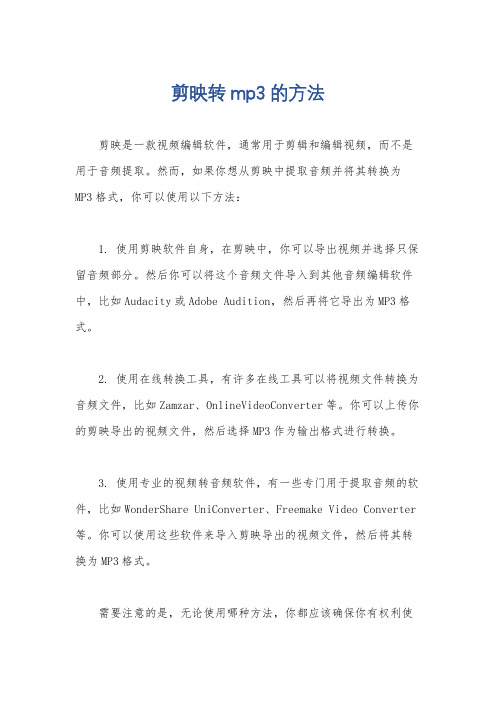
剪映转mp3的方法
剪映是一款视频编辑软件,通常用于剪辑和编辑视频,而不是用于音频提取。
然而,如果你想从剪映中提取音频并将其转换为MP3格式,你可以使用以下方法:
1. 使用剪映软件自身,在剪映中,你可以导出视频并选择只保留音频部分。
然后你可以将这个音频文件导入到其他音频编辑软件中,比如Audacity或Adobe Audition,然后再将它导出为MP3格式。
2. 使用在线转换工具,有许多在线工具可以将视频文件转换为音频文件,比如Zamzar、OnlineVideoConverter等。
你可以上传你的剪映导出的视频文件,然后选择MP3作为输出格式进行转换。
3. 使用专业的视频转音频软件,有一些专门用于提取音频的软件,比如WonderShare UniConverter、Freemake Video Converter 等。
你可以使用这些软件来导入剪映导出的视频文件,然后将其转换为MP3格式。
需要注意的是,无论使用哪种方法,你都应该确保你有权利使
用视频中的音频内容,遵守相关的版权法律和规定。
另外,转换后
的MP3文件也应该符合你的使用目的,比如个人使用、教育用途等。
希望这些方法能够帮助你成功将剪映中的音频转换为MP3格式。
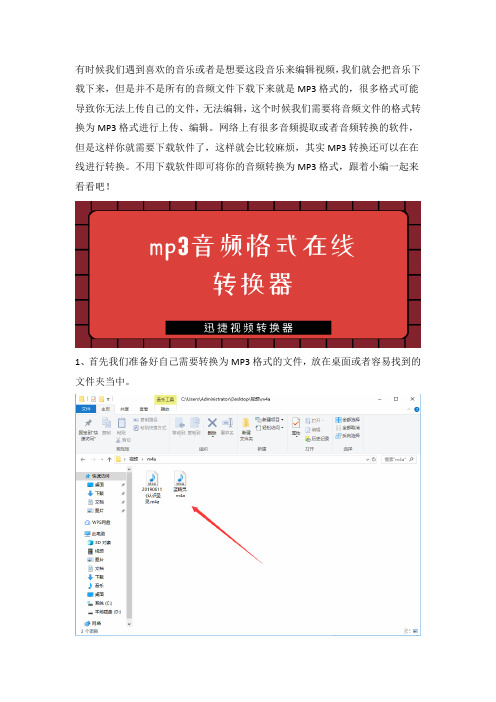
有时候我们遇到喜欢的音乐或者是想要这段音乐来编辑视频,我们就会把音乐下载下来,但是并不是所有的音频文件下载下来就是MP3格式的,很多格式可能导致你无法上传自己的文件,无法编辑,这个时候我们需要将音频文件的格式转换为MP3格式进行上传、编辑。
网络上有很多音频提取或者音频转换的软件,但是这样你就需要下载软件了,这样就会比较麻烦,其实MP3转换还可以在在线进行转换。
不用下载软件即可将你的音频转换为MP3格式,跟着小编一起来看看吧!
1、首先我们准备好自己需要转换为MP3格式的文件,放在桌面或者容易找到的文件夹当中。
2、准备好文件之后,我们就可以直接在百度或者其他搜索引擎中直接搜索迅捷视频转换器,点击链接直接进入官网即可。
3、进入官网之后,你可以看到官网中的导航栏,点击导航栏中的在线转换字样,然后在格式转换中选择自己准备转换的格式即可。
4、点击格式转换之后,就可以进入添加文件的环节,在也免得左侧是格式选择,你可以随时更改。
现在我们可以点击选择文件按钮,将你准备好的文件添加在线转换中。
5、文件添加完成之后你可以选择继续添加或者直接点击转换文件。
点击转换文件之后,稍等一下,文件转换完成之后你可以选择二维码获取或者选择立即下载都是可以的。
在线转换是非常方便的一种格式转MP3的方法,但是也有局限的地方,,比如转换格式少,文件大小有限制,如果方便得话,可以考虑下载迅捷视频转换器,这样就会方便很多,能够转换的格式也变多了。
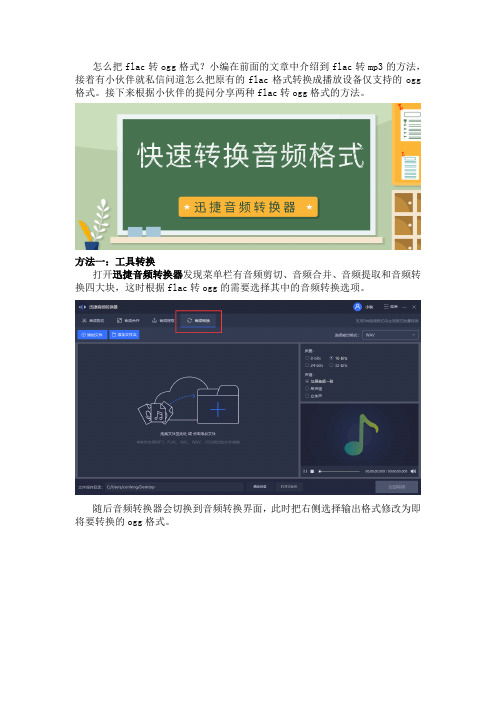
怎么把flac转ogg格式?小编在前面的文章中介绍到flac转mp3的方法,接着有小伙伴就私信问道怎么把原有的flac格式转换成播放设备仅支持的ogg 格式。
接下来根据小伙伴的提问分享两种flac转ogg格式的方法。
方法一:工具转换
打开迅捷音频转换器发现菜单栏有音频剪切、音频合并、音频提取和音频转换四大块,这时根据flac转ogg的需要选择其中的音频转换选项。
随后音频转换器会切换到音频转换界面,此时把右侧选择输出格式修改为即将要转换的ogg格式。
之后把需要转换的单个或多个flac文件添加到该功能页,添加文件的时候根据多种添加方式选择其中一种即可。
接着点击转换或全部转换选项就可以把添加好的flac音频文件转换成需要的ogg格式。
方法二:在线转换
使用在线转换方式要进入到支持音频格式转换的页面并选择在线转换功能下的flac转mp3格式。
然后会进入到flac转mp3界面,由于要把flac转ogg格式,因此要把选择转换格式的参数切换为ogg格式。
而后在正中央点击选择文件把准备好的flac文件添加到该界面下,添加时按住shift键可以同时添加多个文件。
如果还想再次添加文件则点击继续添加选项,当要转换的flac文件都添加好后点击开始转换选项就可以根据需要转换成ogg格式。
以上就是两种将flac转ogg的方法,其实转换方式和flac转mp3是相同的,只不过需要在格式转换前把输出的格式调整为即将要转换的ogg格式。
若想将音频转换为wav等格式也可以用相同的方法进行转换。

MP3如何转换成MP4格式视频格式转换超详细步骤
方法一:使用转换软件
2.打开转换软件,并点击“添加文件”或类似选项,选择需要转换的MP3文件。
3.在输出格式选项中,选择MP4作为目标格式。
4.(可选)调整转换设置,例如选择输出文件的保存位置、音频质量、编码方式等。
5.点击“转换”或类似按钮,开始转换过程。
6.等待转换完成,并检查输出文件是否符合要求。
方法二:使用在线转换工具
1. 打开一个在线音频转换网站,例如Zamzar、Online Audio Converter或Convertio。
2.点击网站首页上的“选择文件”或类似按钮,选择需要转换的MP3
文件。
3.在输出格式选项中,选择MP4作为目标格式。
4.(可选)根据需要调整转换设置,例如选择输出文件的保存位置、
音频质量、编码方式等。
5.点击“转换”或类似按钮,开始转换过程。
无论你选择哪种方法,都需要注意以下几点:
-确保你有足够的存储空间来保存转换后的MP4文件。
-选择合适的转换设置,以获得满意的输出质量。
-一旦转换完成,记得检查输出文件是否与你的期望相符。
希望以上步骤对你进行MP3到MP4的转换有所帮助!。

最近经常遇到需要将m4a格式转换成mp3的情况,因为我平时比较喜欢在网上下载一些歌曲,但是这些音乐的格式五花八门,而m4a是其中最多的一种,用普通播放器根本不能播放,所以只能将这些格式转换mp3格式。
想到还有很多朋友也会遇到此类问题,因此,想把我掌握的2种m4a格式转mp3的方法,分享给大家。
一、在线转换法
1.进入网站
我们先在浏览器上打开【迅捷视频官网】,然后在导航栏找到【在线转换】,再从里面的【音频转换】找到“m4a转mp3”功能。
2.上传音频
接下来,我们点击中间的【选择文件】,将需要转换格式的音频上传,再将音频输出格式改为mp3,最后点击【开始转换】即可。
3.保存文件
待转换完成之后,我们点击【立即下载】,就可以将转换完成的音频文件保存到电脑里。
二、借助软件
1.打开工具
首先我们打开电脑上的【迅捷音频转换器】,再点击【添加文件】将要转换的音频上传到工具中,你可以直接把文件拖拽入工具里。
2.设置参数
然后我们先在左上角的【输出格式】里,将音频转换的格式改成mp3,接着将【声道】和【编码】都选择好。
3.开始转换
最后点击【更改路径】把音频输出保存的位置调整一下,然后就可以点击【开始转换】了,等待一会即可转换完成。
以上就是m4a格式转成mp3的2种方法,这2种方法都是我比较喜欢用的,这不仅是因为它们操作简单,更是因为它们的转换效果好效率高。
如果你需要转换其他的音频格式,都可以使用这2种方法。
喜欢在电脑上播放音乐的人都知道音频文件在保存时有很多种格式,一般软件都支持MP3格式的音频文件播放,如果恰好自己喜欢的音乐在保存的时候是MP3格式,但是播放的软件支持其它音频格式,我们要怎么在线转换音频格式?其实我们只需要使用格式转换器将音频格式进行转换就可以在播放设备上播放了。
小编为大家推荐一款适合很多人使用的音频格式转换软件—迅捷音频转换器。
1、找到电脑桌面上安装好的迅捷音频转换器,打开这款软件,进入这款软件的操作页面。
把自己需要转换的音频文件添加到这款软件的操作页面,小编就用MP3格式的音频文件来转换给大家看看
2、选择添加的音频文件的输出格式,在软件的右上方的输出格式就先设定为无损音质的WAV格式,如果需要其它音频格式的转换也可以自己选择,这款
软件的输出格式有很多种选择
3、在这款软件的右侧操作页面可以对添加进去的音频文件进行编辑,如果不满意自己添加进去上的音频文件,可以在编辑页面上把添加进去上的音频文件变得更加完美
4、编辑好后还是不能导出要转换的音频文件,我们要先在文件保存路径中选择保存路径,这款软件在开始的时候会自行选择一个保存路径,如果觉得不满意的小可爱可以自行选择要保存文件的路径,点击更改路径的按钮就行了
5、选择好保存音频文件的保存路径后就可以对添加进去的音频文件开始转换了,点击软件右下方的开始转换的按钮,开始转换添加进去的音频文件格式,也可以点击音频文件上面的转换按钮转换音频格式
转换后的音频文件就保存在自己事先选择好的文件中保存着,打开保存音频文件的文件夹就可以看到自己转换好的音频文件了。